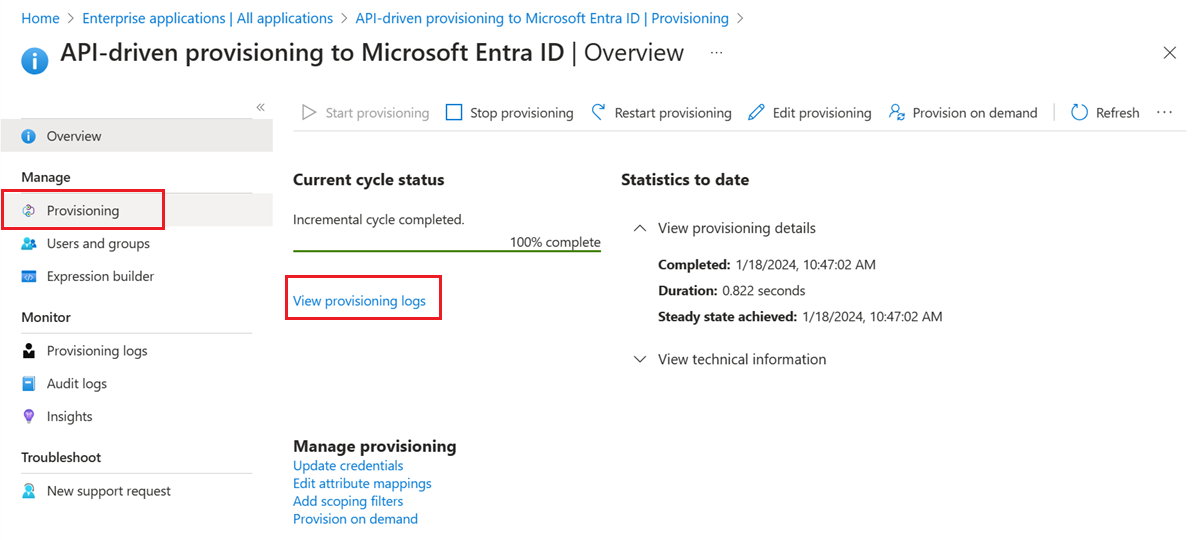Aprowizowanie przychodzące oparte na interfejsie API szybkiego startu za pomocą narzędzia Postman
W tym samouczku opisano, jak szybko przetestować aprowizację przychodzącą opartą na interfejsie API za pomocą narzędzia Postman.
Wymagania wstępne
- Skonfigurowano aplikację inbound provisioning opartą na interfejsie API.
- Skonfigurowano jednostkę usługi i ma ona dostęp do interfejsu API aprowizacji dla ruchu przychodzącego. Zanotuj element
TenantIdiClientSecretClientIdaplikację jednostki usługi do użycia w tym samouczku.
Przekazywanie danych użytkownika do interfejsu API aprowizacji dla ruchu przychodzącego
W tym kroku skonfigurujesz aplikację Postman i wywołasz interfejs API przy użyciu skonfigurowanego konta usługi.
- Pobierz i zainstaluj aplikację Postman.
- Otwórz aplikację klasyczną Postman.
- Z menu Obszary robocze wybierz pozycję Utwórz obszar roboczy, aby utworzyć nowy obszar roboczy o nazwie Microsoft Entra provisioning API.
- Pobierz następujące kolekcje Postman i zapisz je w katalogu lokalnym.
- Microsoft Entra Inbound Provisioning.postman_collection.json (kolekcja żądań)
- Test-API2AAD.postman_environment.json (kolekcja środowisk na potrzeby aprowizacji opartej na interfejsie API w usłudze Microsoft Entra ID)-
- Test-API2AD.postman_environment.json (kolekcja środowisk na potrzeby aprowizacji opartej na interfejsie API w lokalnej usłudze AD)
- Użyj opcji Importuj w narzędziu Postman, aby zaimportować oba te pliki do obszaru roboczego.
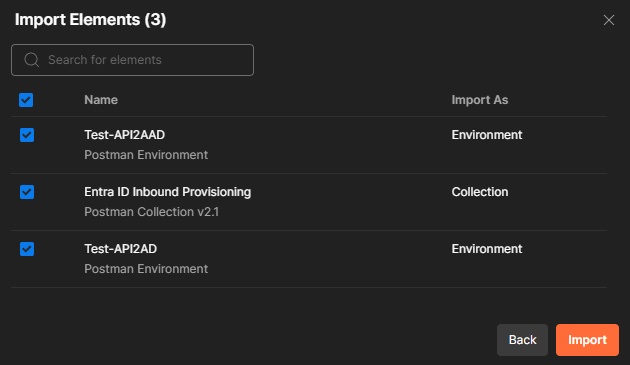
- Kliknij menu Środowiska i otwórz środowisko Test-API2AAD.
- Pobierz wartości client_id, client_secret i token_endpoint z zarejestrowanej aplikacji.
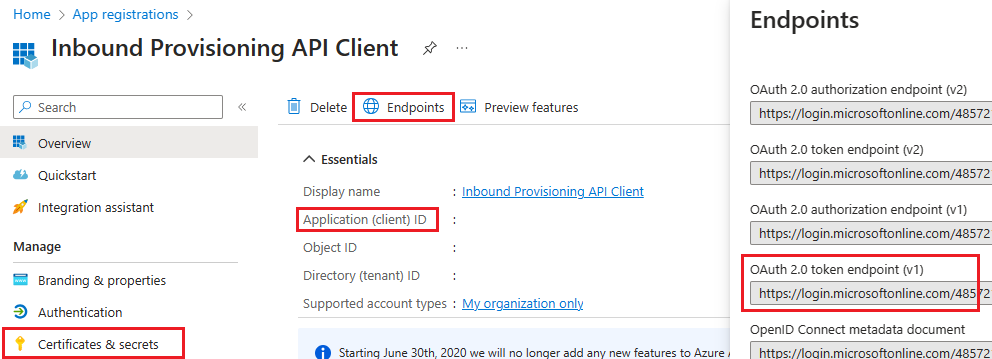
- Wklej wartości w tabeli dla każdej zmiennej w kolumnie Wartość początkowa i Bieżąca wartość.

- Otwórz stronę docelową aplikacji aprowizacji i wklej wartość identyfikatora zadania dla
jobIdzmiennej oraz wartość punktu końcowego aprowizacji interfejsu API dla zmiennejbulk_upload_endpoint - Pozostaw wartość ms_graph_resource_id niezmienioną i zapisz kolekcję środowisk. Upewnij się, że kolumny Wartość początkowa i Bieżąca wartość są wypełnione.
- Następnie otwórz kolekcję Microsoft Entra Inbound Provisioning ( Aprowizacja ruchu przychodzącego firmy Microsoft).
- Z listy rozwijanej Środowisko wybierz pozycję Test-API2AAD.
- Wybierz kartę Autoryzacja skojarzona z kolekcją.
- Upewnij się, że autoryzacja jest skonfigurowana do używania ustawień protokołu OAuth.
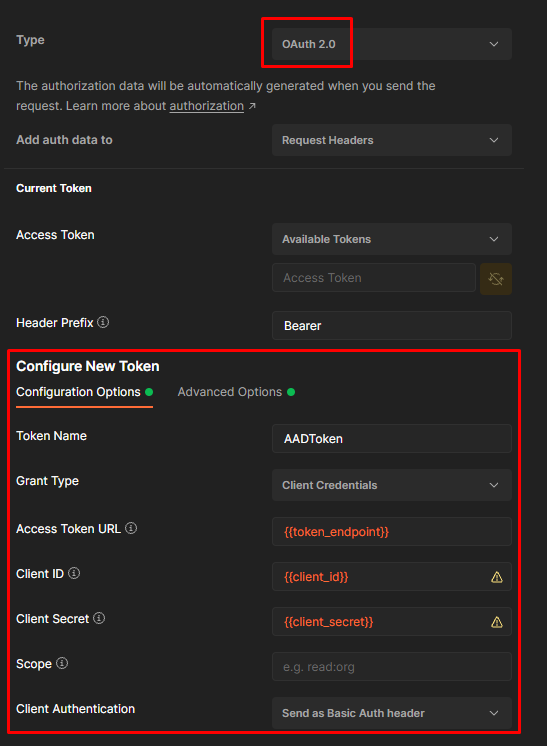
- Sekcja Opcje zaawansowane powinna zawierać następującą konfigurację:

- Kliknij pozycję Pobierz nowy token dostępu, aby zainicjować proces uzyskiwania tokenu dostępu.
- Wybierz opcję Użyj tokenu , aby użyć tokenu dostępu ze wszystkimi żądaniami w tej kolekcji.
Uwaga
Token dostępu OAuth wygenerowany przy użyciu
client_credentialstypu udzielania jest ważny przez jedną godzinę. Token można zdekodować przy użyciu polecenia https://jwt.ms i sprawdzić, kiedy wygaśnie. Żądania kończą się niepowodzeniem po wygaśnięciu tokenu. Jeśli token dostępu wygasł, kliknij pozycję Pobierz nowy token dostępu w narzędziu Postman, aby uzyskać nowy token dostępu. Token jest automatycznie kopiowany do sekcji Bieżący token na karcie Autoryzacja. Teraz możesz użyć tokenu, aby wykonywać wywołania interfejsu API. Zacznijmy od pierwszego wywołania w tej kolekcji. - Otwórz żądanie przekazywania żądania zbiorczego SCIM.
- Na karcie Autoryzacja upewnij się, że typ jest ustawiony na Dziedzicz uwierzytelnianie z elementu nadrzędnego.
- Przejdź do karty Treść żądania, aby wyświetlić i edytować przykładowe żądanie zbiorcze SCIM. Po zakończeniu edycji kliknij pozycję Wyślij.
Jeśli wywołanie interfejsu API zakończy się pomyślnie, zostanie wyświetlony komunikat 202 Accepted. W obszarze Nagłówki atrybut Location wskazuje punkt końcowy interfejsu API dzienników aprowizacji.
Weryfikowanie przetwarzania ładunku żądania zbiorczego
Przetwarzanie można sprawdzić w centrum administracyjnym firmy Microsoft Entra lub przy użyciu narzędzia Postman.
Weryfikowanie przetwarzania z centrum administracyjnego firmy Microsoft Entra
Zaloguj się do centrum administracyjnego firmy Microsoft Entra przy użyciu co najmniej poświadczeń poziomu Administracja istratora aplikacji.
Przejdź do witryny Microsoft Entra ID —> Aplikacje —> aplikacje dla przedsiębiorstw.
We wszystkich aplikacjach użyj pola tekstowego filtru wyszukiwania, aby znaleźć i otworzyć aplikację aprowizacji opartą na interfejsie API.
Otwórz blok Aprowizowanie. Na stronie docelowej jest wyświetlany stan ostatniego uruchomienia.
Kliknij pozycję Wyświetl dzienniki aprowizacji, aby otworzyć blok dzienników aprowizacji. Alternatywnie możesz kliknąć opcję menu Monitorowanie —> dzienniki aprowizacji.
Kliknij dowolny rekord w dziennikach aprowizacji, aby wyświetlić dodatkowe szczegóły przetwarzania.
Ekran szczegółów dziennika aprowizacji zawiera wszystkie kroki wykonywane dla określonego użytkownika.
- W kroku Importowanie z interfejsu API zobacz szczegóły danych użytkownika wyodrębnionych z żądania zbiorczego.
- Krok Dopasowywanie użytkownika zawiera szczegóły dopasowania dowolnego użytkownika na podstawie zgodnego identyfikatora. Jeśli wystąpi dopasowanie użytkownika, usługa aprowizacji wykonuje operację aktualizacji. Jeśli nie ma dopasowania użytkownika, usługa aprowizacji wykonuje operację tworzenia.
- Krok Określanie, czy użytkownik znajduje się w zakresie, zawiera szczegóły oceny filtru określania zakresu . Domyślnie wszyscy użytkownicy są przetwarzane. Jeśli ustawiono filtr określania zakresu (na przykład przetwarzaj tylko użytkowników należących do działu sprzedaży), w tym kroku zostaną wyświetlone szczegóły oceny filtru określania zakresu.
- Krok Aprowizacja użytkownika wywołuje końcowy krok przetwarzania i zmiany zastosowane do konta użytkownika.
- Użyj karty Zmodyfikowane właściwości, aby wyświetlić aktualizacje atrybutów.
Weryfikowanie przetwarzania przy użyciu interfejsu API dzienników aprowizacji w narzędziu Postman
W tej sekcji przedstawiono sposób wykonywania zapytań dotyczących dzienników aprowizacji w narzędziu Postman przy użyciu skonfigurowanego konta usługi (jednostki usługi).
- Otwórz obszar roboczy Microsoft Entra provisioning API w aplikacji klasycznej Postman.
- Kolekcja Microsoft Entra Inbound Provisioning zawiera trzy przykładowe żądania, które umożliwiają wykonywanie zapytań dotyczących dzienników aprowizacji.
- Możesz otworzyć dowolne z tych wstępnie zdefiniowanych żądań.
- Jeśli nie masz prawidłowego tokenu dostępu lub nie masz pewności, czy token dostępu jest nadal prawidłowy, przejdź do głównej karty Autoryzacja obiektu kolekcji i użyj opcji Pobierz nowy token dostępu, aby uzyskać nowy token .
- Kliknij pozycję Wyślij , aby uzyskać rekordy dziennika aprowizacji.
Po pomyślnym wykonaniu otrzymasz
200 HTTPodpowiedź z serwera wraz z rekordami dziennika aprowizacji.
Dodatek
Żądanie zbiorcze ze schematem użytkownika przedsiębiorstwa SCIM
W poniższym żądaniu zbiorczym użyto standardowego schematu użytkownika podstawowego SCIM i użytkownika przedsiębiorstwa.
Treść żądania
{
"schemas": ["urn:ietf:params:scim:api:messages:2.0:BulkRequest"],
"Operations": [
{
"method": "POST",
"bulkId": "00aa00aa-bb11-cc22-dd33-44ee44ee44ee",
"path": "/Users",
"data": {
"schemas": ["urn:ietf:params:scim:schemas:core:2.0:User",
"urn:ietf:params:scim:schemas:extension:enterprise:2.0:User"],
"externalId": "701984",
"userName": "bjensen@example.com",
"name": {
"formatted": "Ms. Barbara J Jensen, III",
"familyName": "Jensen",
"givenName": "Barbara",
"middleName": "Jane",
"honorificPrefix": "Ms.",
"honorificSuffix": "III"
},
"displayName": "Babs Jensen",
"nickName": "Babs",
"emails": [
{
"value": "bjensen@example.com",
"type": "work",
"primary": true
}
],
"addresses": [
{
"type": "work",
"streetAddress": "100 Universal City Plaza",
"locality": "Hollywood",
"region": "CA",
"postalCode": "91608",
"country": "USA",
"formatted": "100 Universal City Plaza\nHollywood, CA 91608 USA",
"primary": true
}
],
"phoneNumbers": [
{
"value": "555-555-5555",
"type": "work"
}
],
"userType": "Employee",
"title": "Tour Guide",
"preferredLanguage": "en-US",
"locale": "en-US",
"timezone": "America/Los_Angeles",
"active":true,
"urn:ietf:params:scim:schemas:extension:enterprise:2.0:User": {
"employeeNumber": "701984",
"costCenter": "4130",
"organization": "Universal Studios",
"division": "Theme Park",
"department": "Tour Operations",
"manager": {
"value": "89607",
"displayName": "John Smith"
}
}
}
},
{
"method": "POST",
"bulkId": "00aa00aa-bb11-cc22-dd33-44ee44ee44ee",
"path": "/Users",
"data": {
"schemas": ["urn:ietf:params:scim:schemas:core:2.0:User",
"urn:ietf:params:scim:schemas:extension:enterprise:2.0:User"],
"externalId": "701985",
"userName": "Kjensen@example.com",
"name": {
"formatted": "Ms. Kathy J Jensen, III",
"familyName": "Jensen",
"givenName": "Kathy",
"middleName": "Jane",
"honorificPrefix": "Ms.",
"honorificSuffix": "III"
},
"displayName": "Kathy Jensen",
"nickName": "Kathy",
"emails": [
{
"value": "kjensen@example.com",
"type": "work",
"primary": true
}
],
"addresses": [
{
"type": "work",
"streetAddress": "100 Oracle City Plaza",
"locality": "Hollywood",
"region": "CA",
"postalCode": "91618",
"country": "USA",
"formatted": "100 Oracle City Plaza\nHollywood, CA 91618 USA",
"primary": true
}
],
"phoneNumbers": [
{
"value": "555-555-5545",
"type": "work"
}
],
"userType": "Employee",
"title": "Tour Lead",
"preferredLanguage": "en-US",
"locale": "en-US",
"timezone": "America/Los_Angeles",
"active":true,
"urn:ietf:params:scim:schemas:extension:enterprise:2.0:User": {
"employeeNumber": "701985",
"costCenter": "4130",
"organization": "Universal Studios",
"division": "Theme Park",
"department": "Tour Operations",
"manager": {
"value": "701984",
"displayName": "Barbara Jensen"
}
}
}
}
],
"failOnErrors": null
}
Następne kroki
Opinia
Dostępne już wkrótce: W 2024 r. będziemy stopniowo wycofywać zgłoszenia z serwisu GitHub jako mechanizm przesyłania opinii na temat zawartości i zastępować go nowym systemem opinii. Aby uzyskać więcej informacji, sprawdź: https://aka.ms/ContentUserFeedback.
Prześlij i wyświetl opinię dla